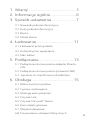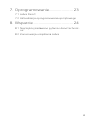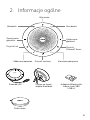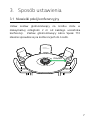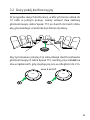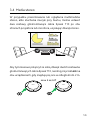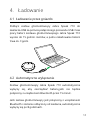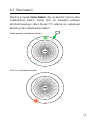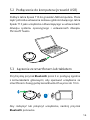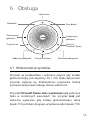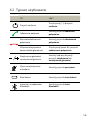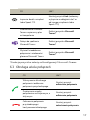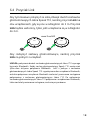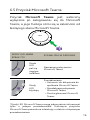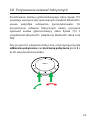Podręcznik użytkownika
Speak 710
Jabra

© 2021 GN Audio A/S. Wszelkie prawa zastrzeżone. Jabra®
jest znakiem towarowym GN Audio A/S. Znak słowny i logo
Bluetooth® są zarejestrowanymi znakami towarowymi
należącymi do firmy Bluetooth SIG Inc. i ich wykorzystywanie
przez firmę GN Audio A/S podlega licencji.
Deklarację zgodności można znaleźć na stronie internetowej
www.jabra.com/doc
Zaprojektowane i skonstruowane w Danii
Wyprodukowano w Chinach
MODEL: PHS040W END060W

3
POLSKI
1.
Witamy! ..........................................................5
2. Informacje ogólne ........................6
3. Sposób ustawienia .......................7
3.1 Niewielki pokój konferencyjny
3.2 Duży pokój konferencyjny
3.3 Biurko
3.4 Media stereo
4. Ładowanie ................................... 11
4.1 Ładowanie przez gniazdo
4.2 Automatyczne wyłączanie
4.3 Stan baterii
5. Podłączanie ................................. 13
5.1 Podłączenie do komputera (adapter Blueto-
oth)
5.2 Podłączenie do komputera (przewód USB)
5.3 Łączenie ze smartfonem lub tabletem
6. Obsługa ....................................... 15
6.1 Widoczność przycisków
6.2 Typowe użytkowanie
6.3 Obsługa wielu połączeń
6.4 Przycisk Link
6.5 Przycisk Microsoft Teams
6.6 Komunikaty głosowe
6.7 Współużytkowanie
6.8 Przywracanie ustawień fabrycznych

5
POLSKI
1. Witamy!
Dziękujemy za wybranie zestawu głośnomówiącego Jabra
Speak 710. Życzymy przyjemnego użytkowania!
Cechy zestawu głośnomówiącego Jabra Speak 710
• Wciągający dźwięk połączeń i muzyki
• Intuicyjna instalacja plug and play — połączenie z
komputerem przez USB lub adapter Bluetooth®, a także
ze smartfonem i tabletem przez Bluetooth
• Lekka konstrukcja, podróżny pokrowiec ochronny i 15
godzin czasu pracy na baterii
Bluetooth.
• Wyjątkowy przycisk Link umożliwia sparowanie dwóch
zestawów głośnomówiących Jabra Speak 710, co
pozwala uzyskać wciągający dźwięk połączeń i muzyki.
• Dedykowany przycisk Microsoft Teams*.
• Zgodność z Microsoft Teams i Skype dla firm umożliwia
korzystanie z zestawu głośnomówiącego bez
konieczności konfigurowania
*Funkcja przycisku zależy od konfiguracji Microsoft Teams.

6
POLSKI
2. Informacje ogólne
Przycisk zasilania
Odbieranie połączeń Kończenie połączenia
Bluetooth
Przycisk Link
Zwiększanie
głośności
Przycisk
Microsoft Teams
Wyciszanie
Stan baterii
Zmniejszanie
głośności
jabra
Przewód USB Miejsce na stojak i
adapter Bluetooth
Adapter Bluetooth
Jabra Link 380
USB-A
Pokrowiec

7
POLSKI
3. Sposób ustawienia
3.1 Niewielki pokój konferencyjny
Ustaw zestaw głośnomówiący na środku stołu w
maksymalnej odległości 2 m od każdego uczestnika
konferencji. Zestaw głośnomówiący Jabra Speak 710
idealnie sprawdza się na konferencjach do 6 osób.
2m/6ft

8
POLSKI
3.2 Duży pokój konferencyjny
W przypadku dużych konferencji, w których bierze udział do
12 osób w jednym pokoju, należy ustawić dwa zestawy
głośnomówiące Jabra Speak 710 po dwóch stronach stołu,
aby głos każdego uczestnika był dobrze słyszany.
2m/6ft
Aby tymczasowo połączyć ze sobą dźwięk dwóch zestawów
głośnomówiących Jabra Speak 710, naciśnij przycisk Link na
obu urządzeniach, gdy znajdują się one w odległości do 2m.
jabra jabra
max 2 m/6 ft

9
POLSKI
3.3 Biurko
Podczas użytkowania zestawu głośnomówiącego Jabra
Speak 710 na biurku zaleca się ustawienie urządzenia
pionowo, na stojaku. Zapewni to lepszą emisję dźwięku,
poprawiając wrażenia podczas słuchania muzyki i
odtwarzania multimediów. Połączenie dwóch zestawów
głośnomówiących Jabra Speak 710 pozwala uzyskać dźwięk
stereo.

10
POLSKI
3.4 Media stereo
W przypadku prezentowania lub oglądania multimediów
stereo, albo słuchania muzyki przy biurku, można ustawić
dwa zestawy głośnomówiące Jabra Speak 710 po obu
stronach projektora lub monitora, uzyskując dźwięk stereo.
Aby tymczasowo połączyć ze sobą dźwięk dwóch zestawów
głośnomówiących Jabra Speak 710, naciśnij przycisk Link na
obu urządzeniach, gdy znajdują się one w odległości do 2m.
jabra jabra
max 2 m/6 ft

11
POLSKI
4. Ładowanie
4.1 Ładowanie przez gniazdo
Podłącz zestaw głośnomówiący Jabra Speak 710 do
zasilacza USB za pomocą załączonego przewodu USB. Czas
pracy baterii zestawu głośnomówiącego Jabra Speak 710
wynosi do 15 godzin rozmów, a pełne naładowanie baterii
trwa ok. 3godz.
jabra
4.2 Automatyczne wyłączanie
Zestaw głośnomówiący Jabra Speak 710 automatycznie
wyłączy się, aby oszczędzać baterię,jeśli nie będzie
połączony z urządzeniem Bluetooth przez 15 minut.
Jeśli zestaw głośnomówiący jest połączony z urządzeniem
Bluetooth i zostanie odłączony od zasilania, automatycznie
wyłączy się po 8 godzinach.

12
POLSKI
4.3 Stan baterii
Naciśnij przycisk stanu baterii, aby wyświetlić obecny stan
naładowania baterii. Diody LED na krawędzi zestawu
głośnomówiącego Jabra Speak 710 włączą się, wskazując
aktualny stan naładowania baterii.
Średni poziom naładowania baterii
Niski stan naładowania baterii

13
POLSKI
5. Podłączanie
5.1 Podłączenie do komputera (adapter
Bluetooth)
Podłącz Adapter Bluetooth Jabra Link 380 do gniazda USB
komputera. Jabra Speak 710 i Adapter Bluetooth Jabra Link
380 są sparowane fabrycznie i gotowe do użycia po wyjęciu
z opakowania. Zasięg połączenia Bluetooth wynosi 30m.
jabra
jabra
Aby zestaw głośnomówiący Jabra Speak 710 działał
prawidłowo, może być konieczne ustawienie adaptera
Bluetooth Jabra Link 380 jako urządzenia odtwarzającego w
ustawieniach dźwięku systemu operacyjnego i ustawieniach
dźwięku Microsoft Teams.
Aby ręcznie sparować Jabra Speak 710 z Adapter Bluetooth
Jabra Link 380, należy skorzystać z aplikacji Jabra Direct.
Program Jabra Direct można pobrać ze strony jabra.com/
direct

14
POLSKI
5.2 Podłączenie do komputera (przewód USB)
Podłącz Jabra Speak 710 do gniazda USB komputera. Może
zajść potrzeba ustawienia zestawu głośnomówiącego Jabra
Speak 710 jako urządzenia odtwarzającego w ustawieniach
dźwięku systemu operacyjnego i ustawieniach dźwięku
Microsoft Teams.
jabra
5.3 Łączenie ze smartfonem lub tabletem
Przytrzymaj przycisk Bluetooth przez 2s i postępuj zgodnie
z komunikatami głosowymi, aby sparować urządzenie ze
smartfonem. Zasięg połączenia Bluetooth wynosi do 10m.
jabra
Aby rozłączyć lub połączyć urządzenie, naciśnij przycisk
Bluetooth ponownie.

15
POLSKI
6. Obsługa
Przycisk zasilania
Odbieranie połączeń Kończenie połączenia
Bluetooth
Przycisk Link
Zwiększanie
głośności
Przycisk
Microsoft Teams
Wyciszanie
Stan baterii
Zmniejszanie
głośności
6.1 Widoczność przycisków
Przyciski są podświetlane i widoczne jedynie gdy zestaw
głośnomówiący jest włączony. Po 1min braku aktywności
przyciski wyłączą się. Podświetlenie przycisków można
ponownie aktywować, klikając obszar wokół nich.
Przyciski Microsoft Teams, Link i wyciszania będą widoczne
tylko w określonych warunkach (np. przycisk Link jest
widoczny wyłącznie, gdy zestaw głośnomówiący Jabra
Speak 710 jest blisko drugiego urządzenia Jabra Speak 710).

16
POLSKI
6.2 Typowe użytkowanie
CO JAK?
Przycisk zasilania Przytrzymaj (1 s) przycisk
zasilania
Odbieranie połączeń Naciśnij przycisk odbierania
połączenia
Kończenie/odrzucanie
połączenia
Naciśnij przycisk zakończenia
połączenia
Włączanie/wyłączanie
komunikatów głosowych
Przytrzymaj (przez 8s) przycisk
zakończenia połączenia
Zwiększanie głośności/
zmniejszanie głośności
Naciśnij (lub przytrzymaj)
przycisk zwiększania lub
zmniejszania głośności
Wyciszanie/włączanie
mikrofonu Naciśnij przycisk wyciszania
Stan baterii Naciśnij przycisk stanu baterii
Łączenie z urządzeniem
Bluetooth
Naciśnij przycisk stanu
Bluetooth

17
POLSKI
CO JAK?
Łączenie dwóch urządzeń
Jabra Speak 710
Naciśnij przycisk Link (widoczny
wyłącznie w odległości do 2m
od innego urządzenia Jabra
Speak 710)
Przenieś okno Microsoft
Teams na pierwszy plan
na komputerze
Dotknij przycisku Microsoft
Teams*
Dołącz do spotkania
Microsoft Teams
Dotknij przycisku Microsoft
Teams*
Wyświetl nieodebrane
połączenia i wiadomości
głosowe Microsoft Teams
Dotknij przycisku Microsoft
Teams*
*Funkcja przycisku zależy od konfiguracji Microsoft Teams.
6.3 Obsługa wielu połączeń
CO JAK?
Wstrzymanie aktualnego
połączenia i odebranie
połączenia przychodzącego
Naciśnij przycisk
odbierania połączenia
Przełączanie między
połączeniem wstrzymanym, a
aktywnym
Naciśnij przycisk
odbierania połączenia
Odrzucenie połączenia
przychodzącego i
kontynuowanie bieżącego
Naciśnij przycisk
zakończenia połączenia

18
POLSKI
6.4 Przycisk Link
Aby tymczasowo połączyć ze sobą dźwięk dwóch zestawów
głośnomówiących Jabra Speak 710, naciśnij przycisk Link na
obu urządzeniach, gdy są one w odległości do 2m. Przycisk
Link będzie widoczny, tylko jeśli urządzenia są w odległości
do 2m.
jabra jabra
max 2 m/6 ft
Aby rozłączyć zestawy głośnomówiące, naciśnij przycisk
Link na jednym z urządzeń.
UWAGA: połączenie dwóch zestawów głośnomówiących Jabra 710 wymaga
łączności Bluetooth. Każdy zestaw głośnomówiący Speak 710 może mieć
tylko dwa aktywne połączenia Bluetooth. Jeśli z jednym z zestawów
głośnomówiących Jabra Speak 710 są połączone dwa urządzenia Bluetooth,
ostatnio połączone urządzenie Bluetooth zostanie tymczasowo zastąpione
połączeniem z zestawem głośnomówiącym Jabra 710. Po rozłączeniu
zestawów głośnomówiących Jabra 710 połączenie z urządzeniem Bluetooth,
które zostało tymczasowo zastąpione, zostanie przywrócone.

19
POLSKI
6.5 Przycisk Microsoft Teams
Przycisk Microsoft Teams jest widoczny
wyłącznie po zalogowaniu się do Microsoft
Teams, a jego funkcja różni się w zależności od
bieżącego stanu Microsoft Teams.
jabra
DIODY LED JABRA
SPEAK 710 SYGNALIZACJA DIODOWA
Dioda
LED
pali się
ciągłym
światłem
Nawiązano połączenie z
Microsoft Teams
Diody
LED
błyskają
Powiadomienie
• Gotowość do dołączenia do
spotkania Microsoft Teams
• Nieodebrane połączenie
Microsoft Teams
• Poczta głowowa Microsoft
Teams
*Diody LED Microsoft Teams mogą jednocześnie informować
tylko o jednym powiadomieniu. Dotknięcie przycisku
Microsoft Team pozwala na interakcję z ostatnio otrzymanym
powiadomieniem.

20
POLSKI
Dołączanie do spotkania Microsoft Teams
Jeśli ktoś dołączy do zaplanowanego spotkania Microsoft
Teams, które właśnie się zaczyna, diody LED będą błyskały.
Naciśnij przycisk Microsoft Teams, aby dołączyć do
spotkania.
Nieodebrane połączenie i wiadomości głosowe
Microsoft Teams
Diody LED będą błyskały, sygnalizując nieodebrane
połączenia lub wiadomości głosowe Microsoft Teams.
Dotknij przycisku Microsoft Teams, aby wyświetlić listę
nieodebranych połączeń i wiadomości głosowych.
Przenieś okno Microsoft Teams na pierwszy plan
Jeśli aplikacja Microsoft Teams jest uruchomiona i
zminimalizowana, dotknij przycisku Microsoft Teams, aby
otworzyć okno aplikacji i przenieść je na pierwszy plan.
6.6 Komunikaty głosowe
Komunikaty głosowe można włączyć lub wyłączyć,
przytrzymując przycisk kończenia połączenia przez 8s.
jabra
Strona się ładuje...
Strona się ładuje...
Strona się ładuje...
Strona się ładuje...
-
 1
1
-
 2
2
-
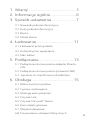 3
3
-
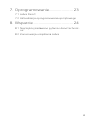 4
4
-
 5
5
-
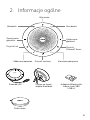 6
6
-
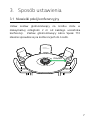 7
7
-
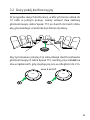 8
8
-
 9
9
-
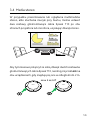 10
10
-
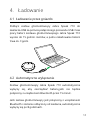 11
11
-
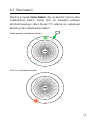 12
12
-
 13
13
-
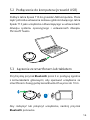 14
14
-
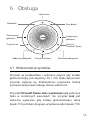 15
15
-
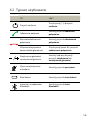 16
16
-
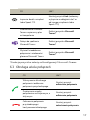 17
17
-
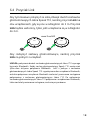 18
18
-
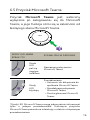 19
19
-
 20
20
-
 21
21
-
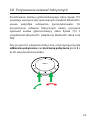 22
22
-
 23
23
-
 24
24
Jabra Speak 710 UC Instrukcja obsługi
- Typ
- Instrukcja obsługi
- Niniejsza instrukcja jest również odpowiednia dla
Powiązane artykuły
-
Jabra Speak 750 - UC Instrukcja obsługi
-
Jabra Speak 710 Instrukcja obsługi
-
Jabra Speak 750 - UC Skrócona instrukcja obsługi
-
Jabra Evolve2 85 - USB-C MS Teams Stereo - Instrukcja obsługi
-
Jabra Evolve2 65 - USB-A MS Teams Mono - Black Instrukcja obsługi
-
Jabra Evolve2 85 - USB-C MS Teams Stereo - Instrukcja obsługi
-
Jabra Speak2 75 Instrukcja obsługi
-
Jabra Speak 750 - UC Instrukcja obsługi
-
Jabra Evolve 75 UC Stereo Instrukcja obsługi
-
Jabra Speak2 55 UC - Dark Grey Instrukcja obsługi